
Mungkin anda pernah mengalami ketika sedang sibuk dan tidak sempat memeriksa ponsel tapi teman atau grup anda di WhatsApp terus mengirimi anda pesan.
Cukup mengganggu memang untuk sebagian orang.
Jika anda termasuk yang terganggu dengan semua notifikasi yang masuk dari WhatsApp, tetapi anda tidak mau mengubah mode ponsel anda menjadi silent, anda dapat memanfaatkan fitur Mute obrolan.
Daftar Isi
Fungsi Mute di WhatsApp
Ketika obrolan WhatsApp anda dalam keadaan Muted, tidak akan ada suara, getar dan notifikasi saat ada pesan yang masuk.
Tapi perlu diingat pesan akan tetap anda terima walaupun dalam keadaan sedang di-mute.
Cara Menggunakan Fitur Mute Obrolan WhatsApp di Android
Pesan Perorangan
Buka pesan perorangan yang akan di-mute. Lalu tekan menu di sudut kanan atas (tiga titik vertikal).
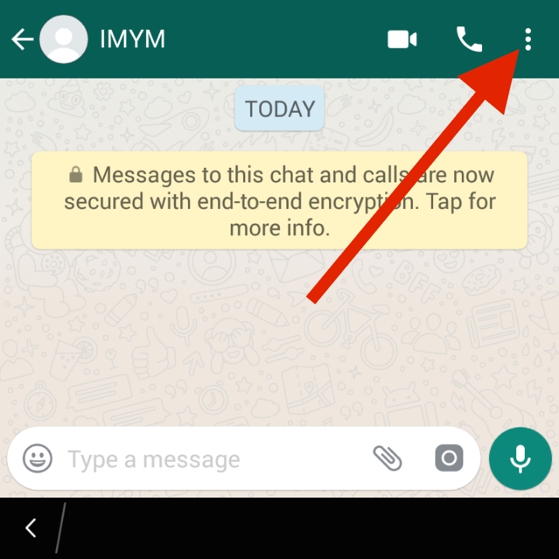
Pilih opsi Mute notifications.

Pilih berapa lama durasi obrolan akan di mute. Tesedia pilihan durasi dari 8 jam, 1 Minggu dan 1 Tahun.
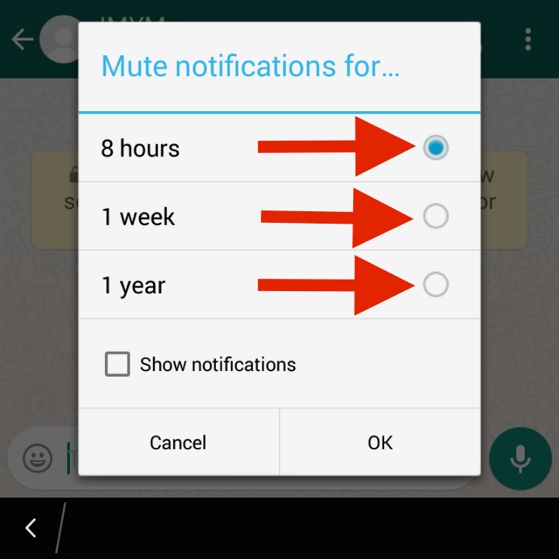
Centang Show notifications jika anda ingin tetap ada notifikasi yang masuk (tanpa suara dan getar). Abaikan saja jika tidak ingin ada notifikasi sama sekali.
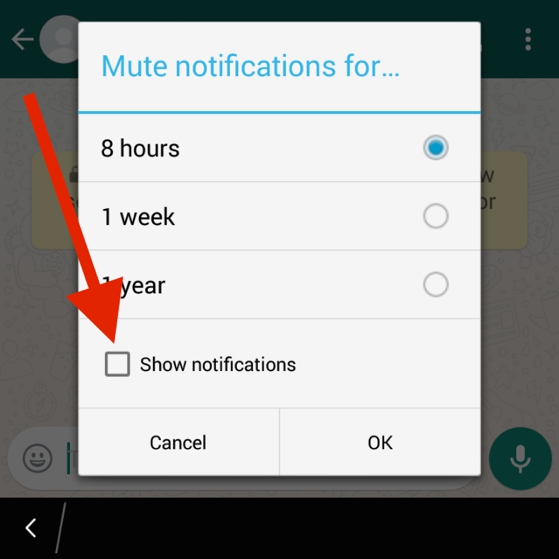
Jika sudah dipilih, tekan OK.
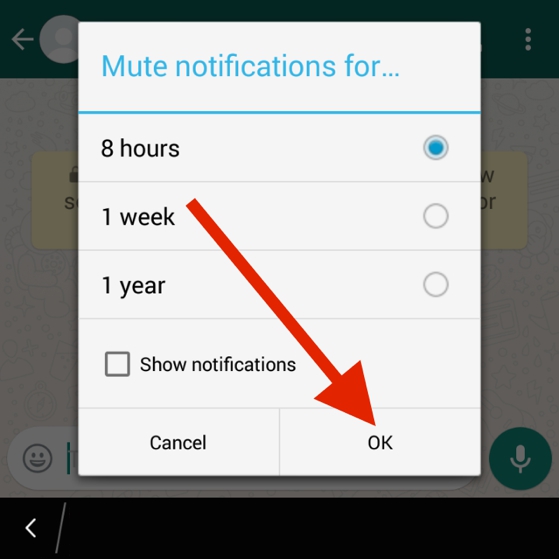
Sesudah itu akan muncul ikon “Mute” di obrolan yang sudah anda mute.
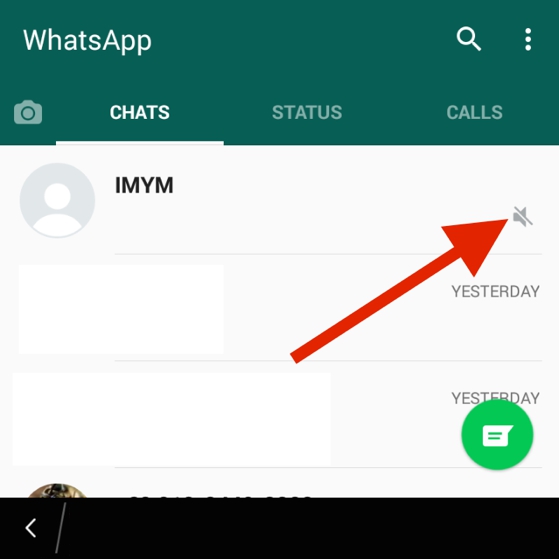
Pesan dari Grup
Buka obrolan grup yang ingin anda mute. Lalu tekan menu di sudut kanan atas (tiga titik vertikal).
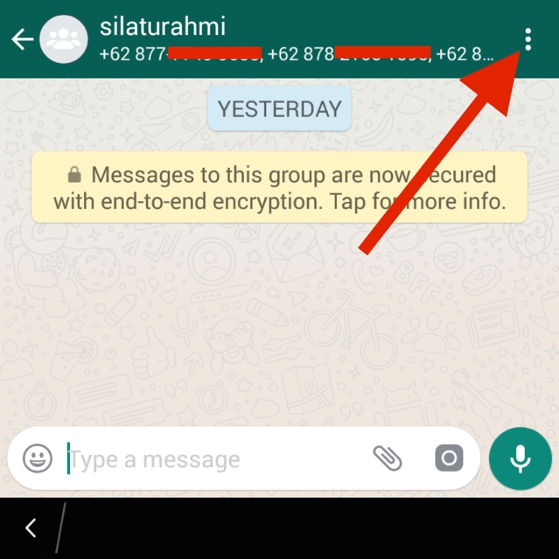
Pilih opsi Mute notifications.
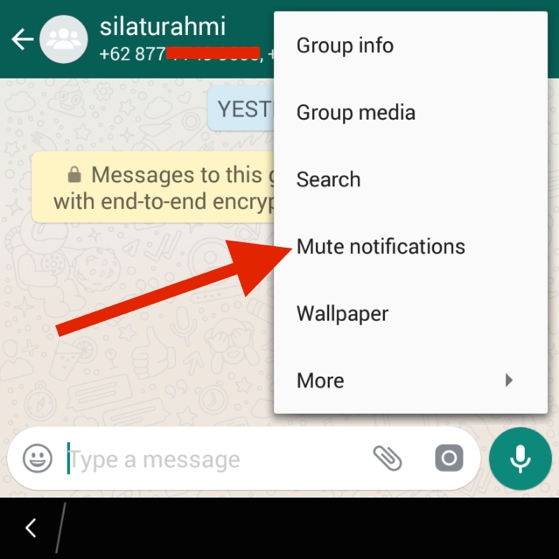
Pilih durasi lalu tekan OK.
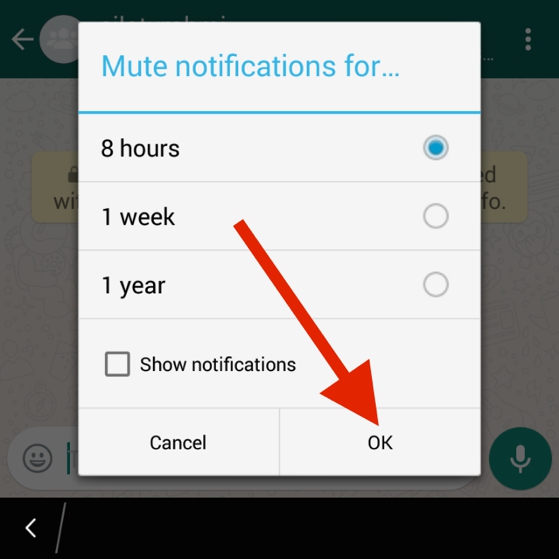
Mute Beberapa Obrolan Sekaligus
Pilih beberapa pesan yang ingin anda mute. Lalu pilih ikon “Mute” di sebalah kanan atas.
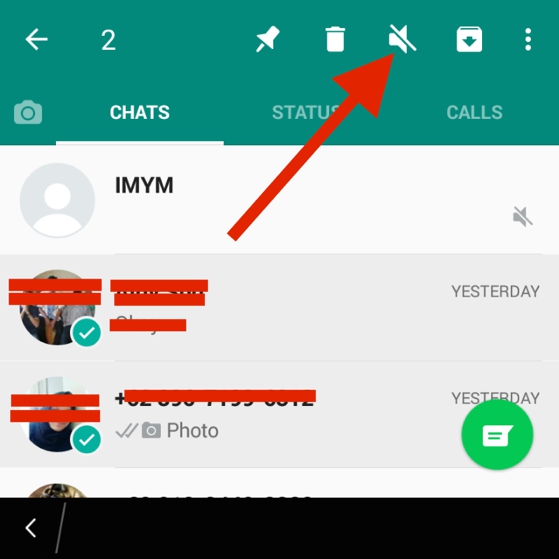
Plih durasi lalu tekan OK.

Unmute Obrolan Tertentu
Unmute berarti mengembalikan ke kondisi semula, yaitu anda akan kembali menerima notifikasi seperti biasa.
Pilih obrolan yang ingin anda Unmute. Tekan menu di sebelah kanan atas (tiga titik vertical).
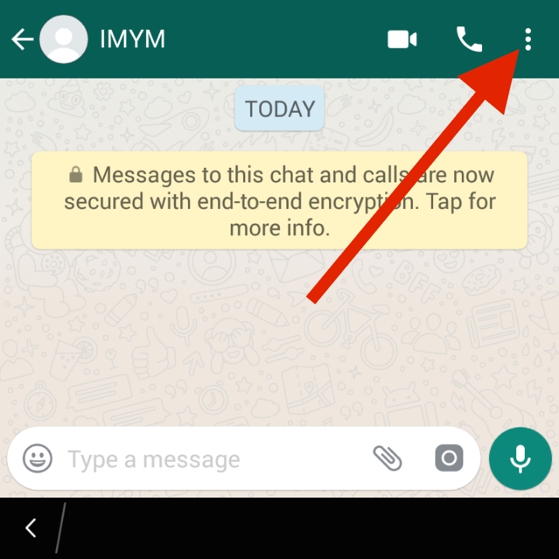
Pilih opsi Unmute notifications.
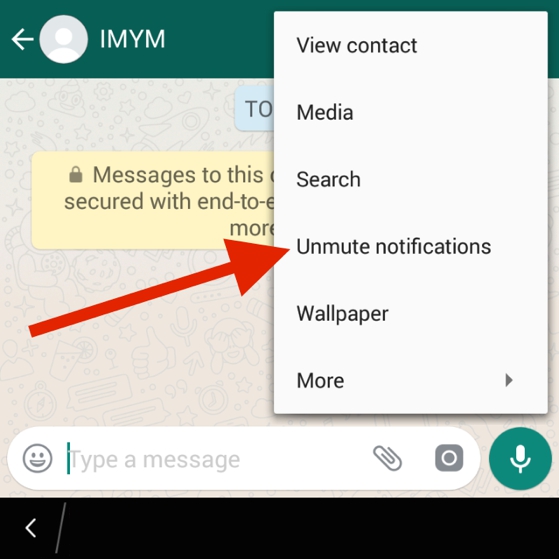
Catatan: Untuk unmute grup caranya masih sama.
Unmute Beberapa Obrolan Sekaligus
Pilih semua obrolan yang ingin anda unmute. Lalu pilih ikon Unmute di bagian atas.
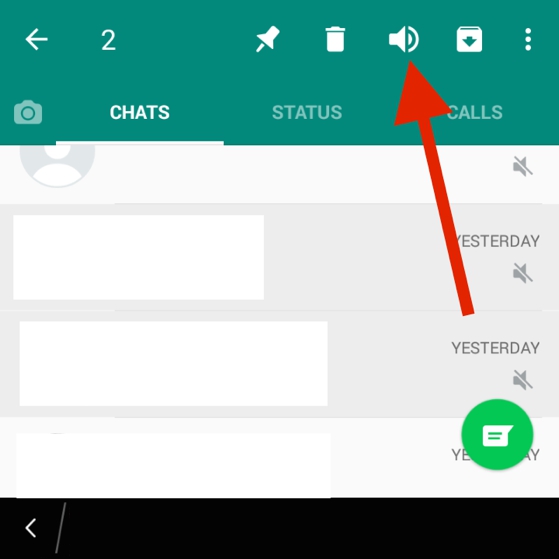
Sumber: technologyhint.com